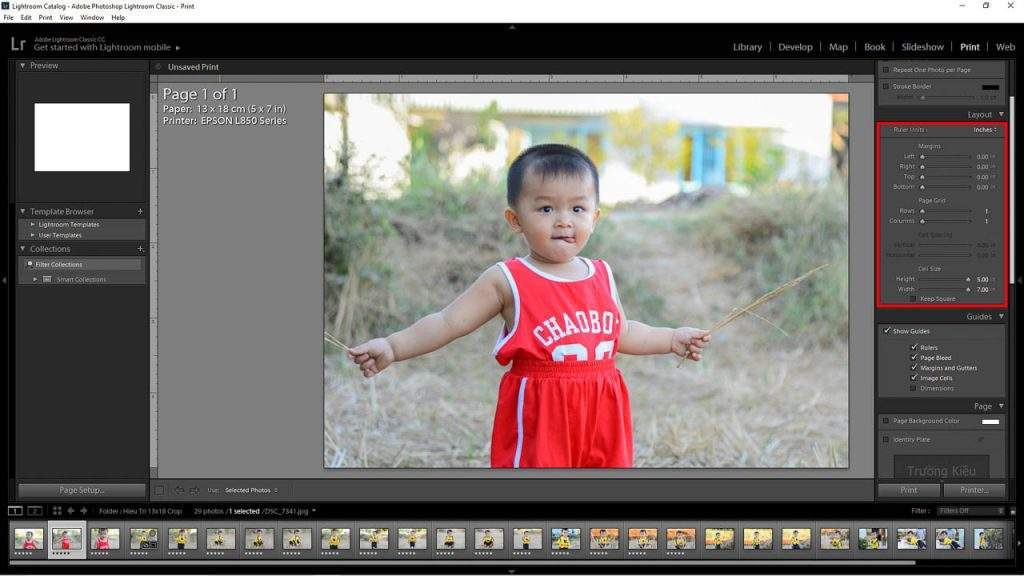In ảnh bằng Lightroom như thế nào?
Trong bài viết này, mình và các bạn tìm hiểu cách in ảnh bằng Lightroom. Bạn có thể in hang loạt ảnh với chất lượng rất cao, chỉ bằng vài thao tác đơn giản.
Hướng dẫn in ảnh bằng Lightroom
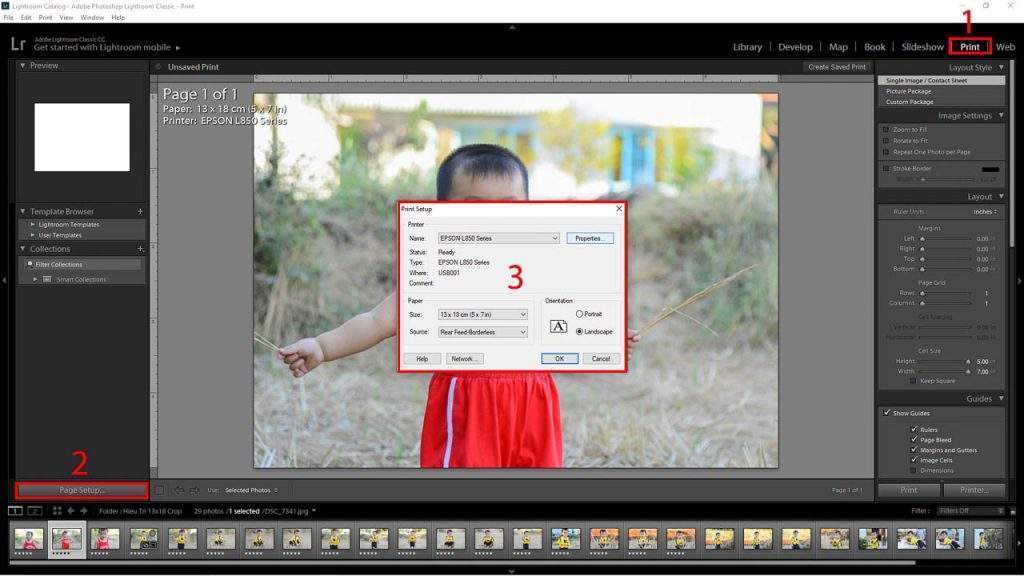
Sau khi chỉnh sửa và crop đúng kích thước cần in. Chúng ta nhìn qua góc phải chọn Print (1). Tiếp tục cài đặt loại giấy và chất lượng bản in, trong phần Page Setup (2). Thay vì in ngay, mình sẽ giải thích chi tiết hơn để bạn dễ hiểu.
Bạn đang xem: In ảnh bằng Lightroom như thế nào?
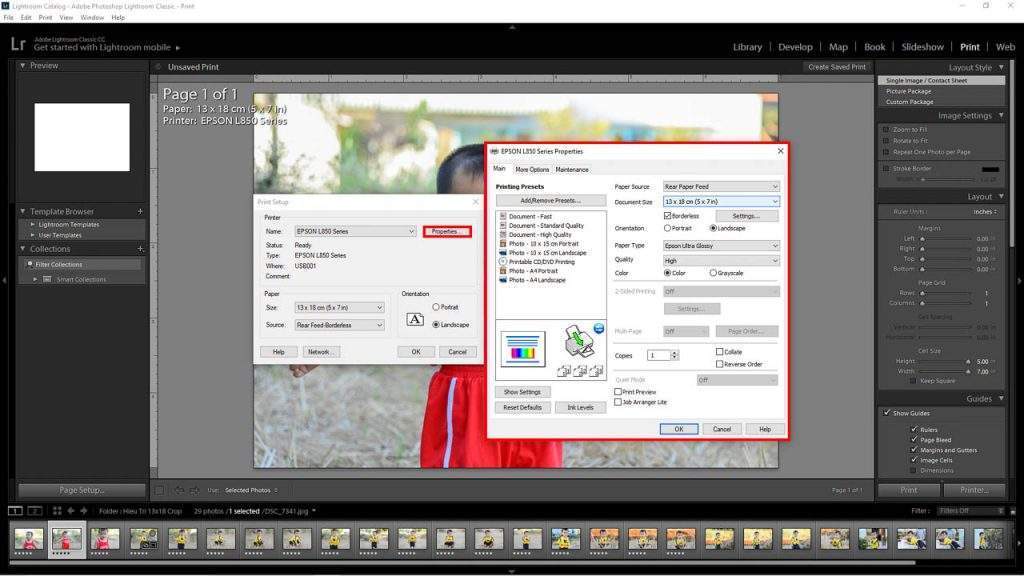
Tiếp tục nhấn vào Properties, để cài đặt chi tiết hơn. Bạn có thể chọn loại giấy, kích thước và chất lượng bản in.
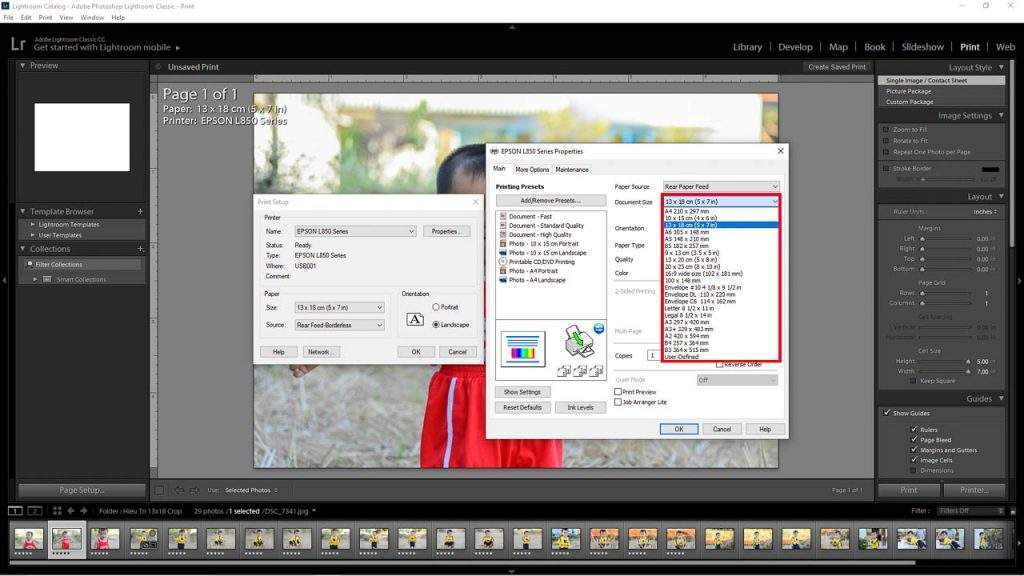
Xem thêm : Cách dùng Lightroom chi tiết bằng VIDEO
Trong mục Document Size, nhấn vào mũi tên và chọn kích thước cần in. Trong đây liệt kê những kích thước thông dụng, như 10×15 cm hay 13×18 cm. Xác định kích thước giấy, dựa vào thông tin trên vỏ hộp.
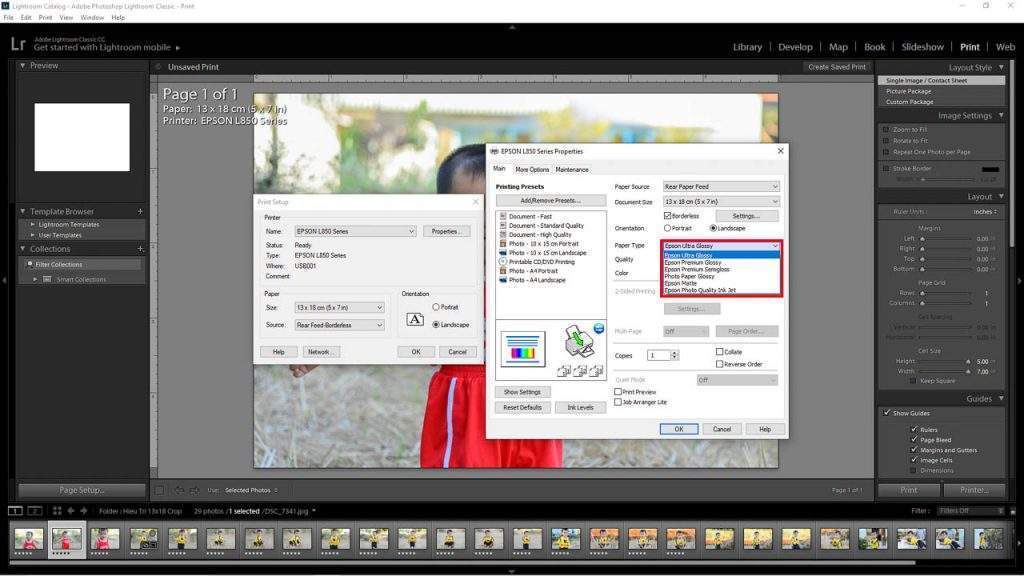
Tiếp theo chọn kiểu giấy, bóng, lụa hay…Trên vỏ hộp thường ghi rõ, loại gấy Glossy hay Matte. Bạn nên chọn đúng loại, để bản in có chất lượng tốt nhất.
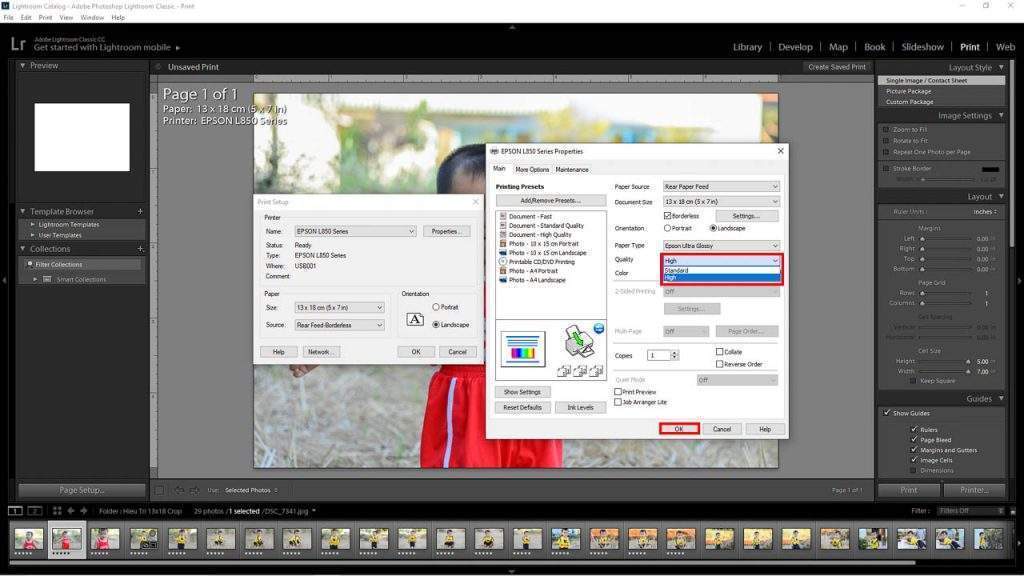
Trong mục Quality chọn High, in với chất lượng cao nhất. Máy in Epson L850 mất khoảng 2 phút để in một hình 13x18cm. Đồng nghĩa với tốn điện, tốn mực hơn, nhưng bản in rất đẹp. Có thể làm hài lòng phần lớn nhu cầu phổ thông. Nếu chọn bản in Standard, thì tốc độ in nhanh hơn, nhưng kém chi tiết hơn. Đánh dấu phần Borderless, nếu muốn in toàn bộ bề mặt của giấy. Sau đó nhấn Ok.
Cài đặt in ảnh bằng Lightroom Classic
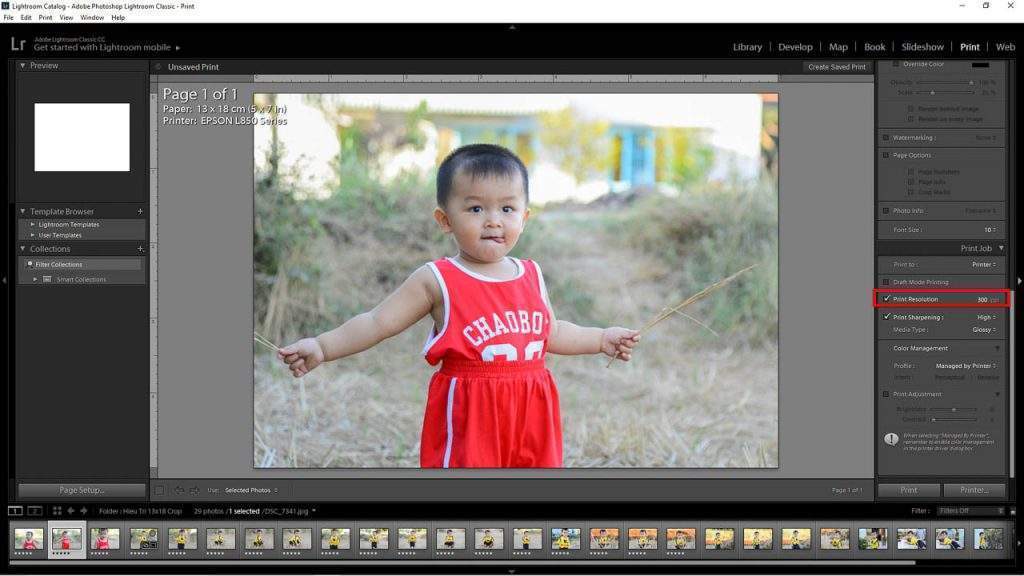
Xem thêm : Đèn flash cóc Nikon D610 – Sử dụng sao cho hiệu quả
Tiếp tục chọn Print Job > Print Resolution > Gõ 300 PPI. Mật độ điểm ảnh cần thiết, giúp bản in sắc nét. Phần Print Sharpening chọn High là xong. Trong phần này mình in ảnh đơn, nên bỏ qua phần tạo khung, chia cột.
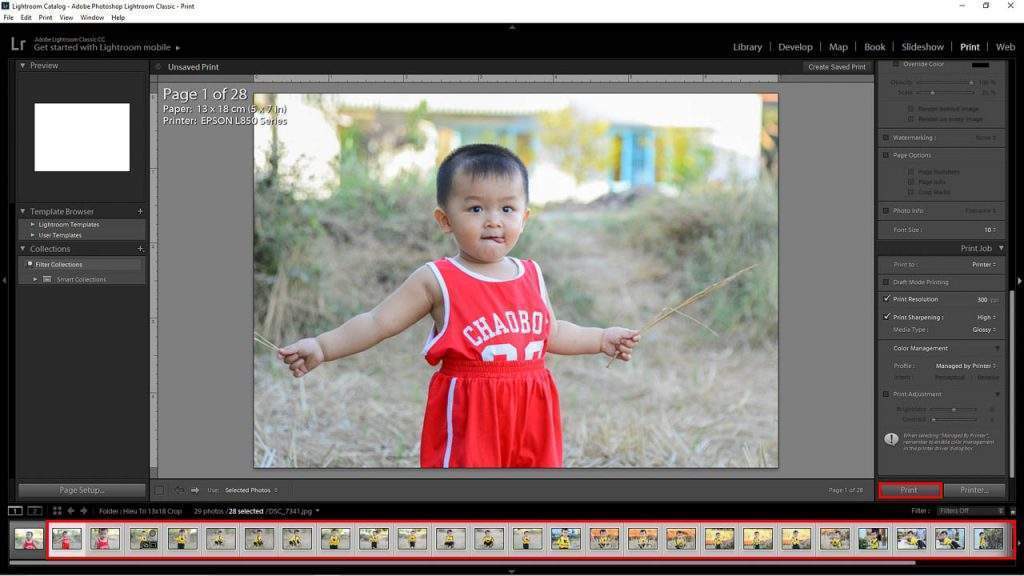
Cuối cùng nhấn Ctrl+A để chọn tất cả hoặc Shift+Click chuột trái. Để chọn những ảnh ở giữa hai lần Click chuột. Việc còn lại là bỏ giấy vào máy in và nhấn Print để in ảnh.
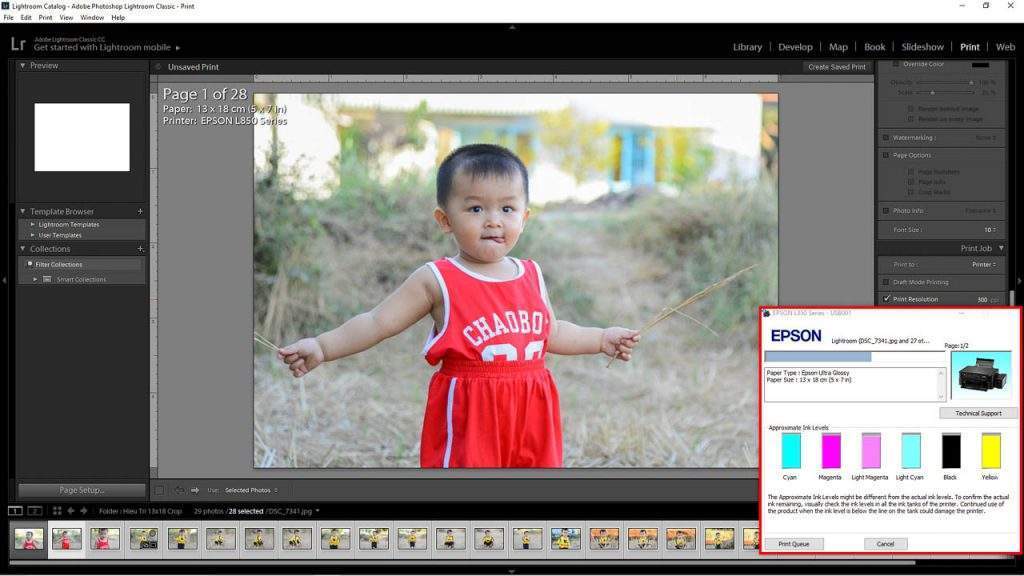
Máy in Epson L850 hiện chi tiết ảnh đang in, số mực còn lại. Do chọn chất lượng cao nhất, nên thời gian in rất lâu. Cứ để máy tự động xử lý và dành thời gian làm việc khác. Như vậy mình đã chia sẻ cách in ảnh bằng Lightroom. Giúp bạn in chất lượng cao nhất và in hàng loạt ảnh rất dễ dàng. Cảm ơn đã dành thời gian tham khảo.
Nguồn: https://25giay.vn
Danh mục: Kỹ Thuật Nhiếp Ảnh